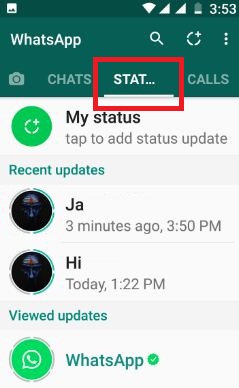วิธีเปลี่ยนสถานะของคุณบน WhatsApp Android
หากคุณเป็นผู้ใช้ WhatsApp และทราบวิธีการเปลี่ยนแปลงสถานะ WhatsApp บนอุปกรณ์ Android ดังนั้นจึงใช้เวลาสองสามนาทีในการเปลี่ยนรูปภาพหรือวิดีโอสถานะ WahtsApp คุณสามารถสร้างแก้ไขและลบสถานะ WhatsApp บนอุปกรณ์ Android หรือ iPhone การอัปเดตสถานะของคุณจะหายไปหลังจาก 24 ชั่วโมง ตรวจสอบผู้ติดต่อที่ดูสถานะ WhatsApp ของคุณด้วย หากต้องการดูสถานะ WhatsApp ของใครบางคนโดยไม่รู้จักพวกเขาบน Android คุณต้องปิดใช้งานใบตอบรับการอ่านภายใต้การตั้งค่าความเป็นส่วนตัว คุณสามารถเพิ่มรูปภาพหลายรูปลงในสถานะหรือเรื่องราวของ WhatsApp ได้เช่นกัน
แต่ถ้าคุณมีอุปกรณ์ Android ใหม่หรือไม่มีแอปพลิเคชัน WhatsApp คุณสามารถทำได้ ดาวน์โหลด เวอร์ชันล่าสุดใน App Store หลังจากติดตั้งแอพส่งข้อความ WhatsApp คุณสามารถเปลี่ยนสถานะ WhatsApp ปัจจุบัน เพิ่มรูปโปรไฟล์ของคุณ และชื่อ
- วิธีเปลี่ยนการตั้งค่าความเป็นส่วนตัวของสถานะ WhatsApp ในโทรศัพท์ Android
- วิธีแชร์เรื่องราว Instagram บน Facebook โดยอัตโนมัติ
- วิธีสร้างเรื่องราว WhatsApp โดยใช้รูปภาพแกลเลอรีบน Android
วิธีเปลี่ยนสถานะ WhatsApp ของคุณบน Android
ดูขั้นตอนในการสร้างหรือเพิ่มรูปภาพในสถานะ WhatsApp บนอุปกรณ์ Android
วิธีสร้างสถานะ WhatsApp บน Android
ขั้นตอนที่ 1: เปิด แอพ WhatsApp บนโทรศัพท์ Android ของคุณ

ขั้นตอนที่ 2: แตะ สถานะ แท็บ

ขั้นตอนที่ 3: เลือกรูปภาพ จากแกลเลอรีหรือภาพถ่ายจากกล้องแล้วแตะไอคอนลูกศรขวา
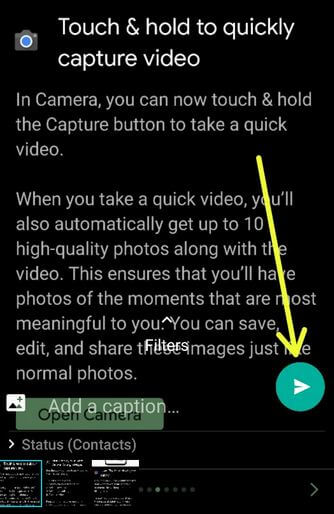
ขั้นตอนที่ 4: แตะไฟล์ ส่ง ปุ่ม.
วิธีเขียนสถานะข้อความบน WhatsApp Android ในปี 2020
ขั้นตอนที่ 1: เปิด แอพ WhatsApp บนโทรศัพท์ Android ของคุณ
ขั้นตอนที่ 2: แตะ สถานะ แท็บ
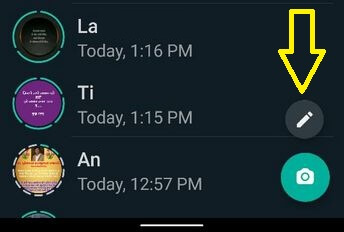
ขั้นตอนที่ 3: แตะไฟล์ ไอคอนดินสอ ที่ด้านล่างขวา
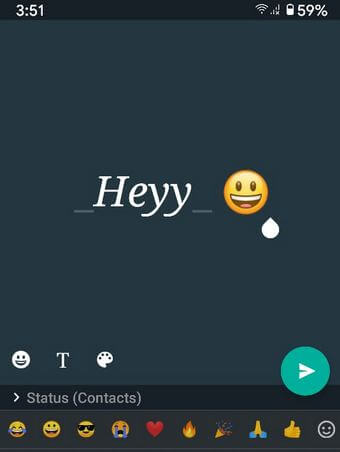
ขั้นตอนที่ 4: พิมพ์ก สถานะ.
คุณสามารถเปลี่ยนรูปแบบข้อความสีของพื้นหลังเพิ่มอิโมจิและอื่น ๆ ได้
ขั้นตอนที่ 5: แตะไฟล์ ส่ง ปุ่ม.
วิธีตรวจสอบมุมมองสามารถดูสถานะ WhatsApp ของคุณ Android
ขั้นตอนที่ 1: เปิด แอพ WhatsApp บนโทรศัพท์ Android ของคุณ
ขั้นตอนที่ 2: แตะ สถานะ แท็บ

ขั้นตอนที่ 3: แตะ ไอคอนตา ตรงกลางด้านล่าง

ขั้นตอนที่ 4: คุณสามารถดูไฟล์ รายชื่อบุคคล ที่ดูสถานะ WhatsApp ของคุณ
วิธีลบสถานะ WhatsApp หรือเรื่องราวที่คุณอัปโหลดบน Android
ขั้นตอนที่ 1: เปิด แอพ WhatsApp บนโทรศัพท์ Android ของคุณ
ขั้นตอนที่ 2: แตะ สถานะ แท็บ

ขั้นตอนที่ 3: แตะ จุดแนวตั้งสามจุด หน้าสถานะของฉัน
คุณสามารถดูสถานะแต่ละสถานะและดูได้
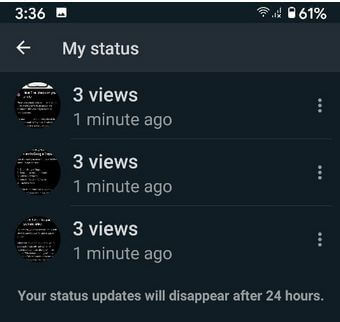
ขั้นตอนที่ 4: แตะ จุดแนวตั้งสามจุด ของสถานะที่คุณต้องการลบออกจากเรื่องราวของ WhatsApp
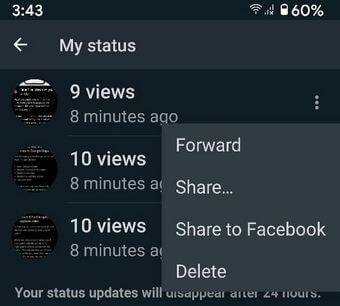
ขั้นตอนที่ 5: แตะ ลบ.
ลบการอัปเดตสถานะนี้หรือไม่ นอกจากนี้ยังจะถูกลบสำหรับทุกคนที่ได้รับ

ขั้นตอนที่ 6: แตะอีกครั้ง ลบ.
วิธีเปลี่ยนผู้ที่สามารถดูการอัปเดตสถานะ WhatsApp ของฉันบนโทรศัพท์ Android
คุณสามารถดูขั้นตอนในการแสดงหรือซ่อนสถานะบนอุปกรณ์ WhatsApp Android ได้ที่นี่ หากต้องการเปลี่ยนการตั้งค่าไปที่ WhatsApp> แท็บสถานะ> เพิ่มเติม> ความเป็นส่วนตัวของสถานะ คุณสามารถดูด้านล่างที่ระบุ สามตัวเลือก สำหรับตั้งค่าความเป็นส่วนตัวของสถานะ WhatsApp
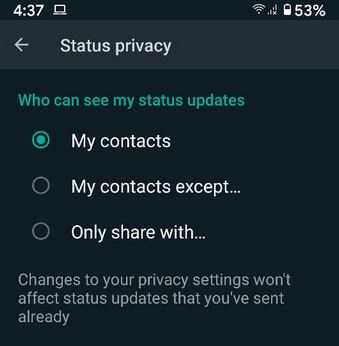
ผู้ติดต่อของฉัน: เฉพาะสมุดโทรศัพท์ของคุณที่เพิ่มผู้ติดต่อเท่านั้นที่จะเห็นการอัปเดตสถานะ WhatsApp ของคุณ
ข้อยกเว้นที่อยู่ติดต่อของฉัน: เลือกผู้ติดต่อจากรายชื่อที่คุณไม่ต้องการให้แสดงการอัปเดตสถานะของคุณ
แบ่งปันกับ: เลือกผู้ติดต่อที่คุณต้องการแชร์การอัปเดตสถานะ WhatsApp ของคุณ
เลือกตัวเลือกจากรายการด้านบนที่คุณต้องการ คุณยังสามารถเปลี่ยนขนาดตัวอักษรสำหรับหน้าจอแชท WhatsApp ได้โดยทำตามขั้นตอนด้านล่าง
เปิด WhatsApp> การตั้งค่า> แชทและการโทร> ขนาดตัวอักษร
ด้านบนคุณสามารถดูเคล็ดลับที่สมบูรณ์แบบสำหรับการเปลี่ยนสถานะ WhatsApp บนอุปกรณ์ Android หากคุณมีปัญหาใด ๆ เมื่อทำตามขั้นตอนข้างต้นโปรดแสดงความคิดเห็นด้านล่าง